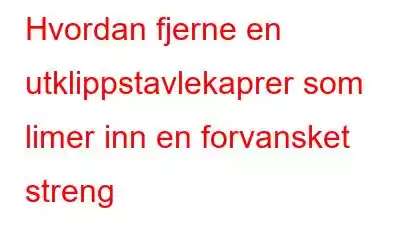Når du kopierer og limer inn noe på en Windows-datamaskin, inneholder strengen noen merkelige tegn fra utklippstavlen? I så fall har datamaskinen sannsynligvis oppdaget en infeksjon, og utklippstavlen er fjernet. Dette essayet vil beskrive hvordan utklippstavlekapring fungerer og hvordan du kan stoppe økonomisk skade ved å bli kvitt dem.
Hvordan blir en datamaskin infisert av en utklippstavlekapring?
Oftest kommer kaprere inn på en datamaskin med andre programmer som folk laster ned fra tvilsomme kilder. Kapreren ble sannsynligvis installert ved siden av et annet program du lastet ned fra et tredjepartsnettsted hvis du er overbevist om at utklippstavlen din har blitt kompromittert.
Svindlere som bruker utklippstavlekapring tar kontroll over målenes utklippstavler. Når en bruker kopierer noe inn i kopi-lim-bufferen etter at utklippstavlen har blitt hacket, erstattes de kopierte dataene med en bestemt streng eller adresse. Som et resultat er resultatet forskjellig fra den kopierte teksten når brukeren kopierer og limer den inn.
How To Remove A Clipboard Hijacker That’s Pasting A Garbled String- Best Methods
1. Avslutt alle mistenkelige prosesser som er aktive
Du vil ofte se en mistenkelig bakgrunnsaktivitet som kjører i Windows Task Manager når utklippstavlen er kompromittert. I dette tilfellet er utklippstavlekapreren koblet til AutoIt v3-skriptet (32-bit), en ondsinnet prosess som limer inn denne nøyaktige strengen. Derfor vil det å slå den av i Oppgavebehandling sannsynligvis stoppe kapreren fra å utføre sine operasjoner. For å deaktivere AutoIt v3 Script-prosessen (32-biters) i Oppgavebehandling, følg prosedyrene nedenfor.
Trinn 1: Velg Oppgavebehandling ved å høyreklikke på Windows Start knappen.
Trinn 2: Se i listen over bakgrunnsprosesser for AutoIt v3 Script (32-biters) prosessen.
Trinn 3 : Finn den, velg den og klikk på Fullfør oppgave.
2. Se etter virus på datamaskinen din
Kaperen kan ikke fungere med mindre AutoIt v3 Script-prosessen (32-biters) avsluttes. Men hvis kapreren fortsatt er på datamaskinen din, kan den starte prosedyren gjentatte ganger. Derfor er det viktig å fjerne kapreren fra datamaskinen din. Du bør utføre en virusskanning på datamaskinen din for å oppnå dette.
Bruk avansert PC-opprydding for å fjerne ekstra søppel og midlertidige filer
Avansert PC-opprydding er et utmerket PC-optimaliseringsprogram som hjelper deg med å gjenopprette tapt lagringsplass slik at du kan bruke den til mer fordelaktige formål ved å fjerne alle ubrukelige gjenstander fra datamaskinen. Her er noen kjennetegn ved Advanced PC Cleanup som vil overbevise deg om dens absolutte betydning.
Junk Remover: En spesifikk modul i Advanced PC Cleanup hjelper deg med å skanne, finne og fjerne papirkurvene fra systemet ditt.
Temperfiler: Etter søppelfiler er det midlertidige filer, som kan ha vært nødvendig én gang under oppsettet eller drift av en bestemt programvare, men tar nå bare opp plass på datamaskinen din. Alle disse midlertidige filene kan slettes av denne appen, og ikke bekymre deg – hvis programmene dine krever det, vil nye bli produsert umiddelbart.
Recycle Bin Records: Alle filene du bevisst fjerner fra datamaskinen er i papirkurven. Hvis enkelte filer strander i papirkurven din, kan denne programvaren hjelpe deg med å tømme dem.
I tillegg til funksjonene nevnt ovenfor, er det mange andre, inkludert beskyttelse mot skadelig programvare, sletting av identitetsspor, sletting av feil register tilkoblinger og mye mer.
Slett nylig installerte upålitelige apper
Bekreft at alle applikasjoner og programvare du installerte fra upålitelige kilder, er fjernet. Ved å utføre følgende handlinger kan du bekrefte dette:
Trinn 1: Velg Innstillinger fra hurtigmenyen til Windows Start-knappen.
Trinn 2: Velg Apper i venstre sidefelt.
Trinn 3: Klikk Apper og funksjoner i vinduet til høyre for å starte.
Trinn 4: Finn eventuelle upålitelige apper.
Trinn 5: Avinstaller appen ved å velge den ved å klikke på de tre vertikale prikkene ved siden av navnet.
Du bør søke etter mistenkelige apper du ikke husker å ha installert og fjerne upålitelige programmer. Slike ondsinnede programmer skjuler seg fra skadevareskannere og unngår oppdagelse. For å forhindre at dette programmet stjeler utklippstavlen din, sørg for at den ikke er installert på enheten din.
Det siste ordet om hvordan du fjerner en utklippstavlekaprer som limer inn en forvansket streng
Med hjelp av disse instruksjonene, bør du være i stand til å finne ut hvorfor utklippstavlen limer inn dette ubehagelige tullet i stedet for den kopierte teksten. Du vet nå også hvordan du tømmer utklippstavlen og fjerner kapreren. Uten tvil blir svindlere mer sofistikerte etter hvert som tiden går. Advar derfor andre om denne kapreren for å forhindre et offer i familien din.
Følg oss på sosiale medier – Facebook, Instagram og YouTube. Ta kontakt med oss med spørsmål eller ideer. Vi vil gjerne gi deg en løsning. Vi publiserer ofte råd, løsninger og veiledning for vanlige teknologiske problemer.
Les: 0